Come escludere app e siti Web da Recall su Windows 11
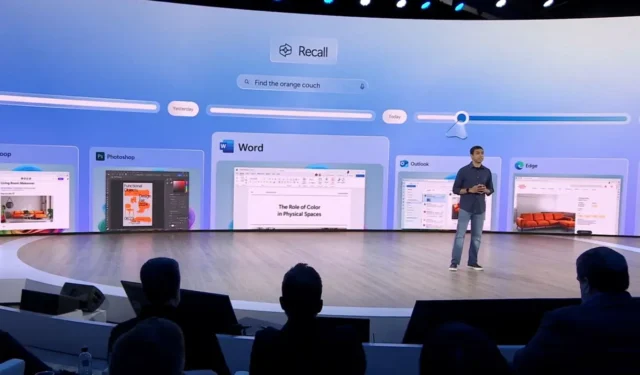
- Per escludere app e siti Web da Recall, apri Impostazioni > Privacy e sicurezza > Recall e istantanee , fai clic sul pulsante “Aggiungi app” o “Aggiungi sito Web” e filtra il contenuto che non desideri venga tracciato dalla sequenza temporale AI.
Su Windows 11, puoi configurare Recall per escludere app e siti Web che non desideri che la funzionalità AI elabori e renda ricercabili sul tuo computer e in questa guida ti mostrerò come completare questa configurazione.
Recall funziona catturando screenshot di tutto ciò che accade sullo schermo ogni pochi secondi, quindi queste “istantanee” vengono salvate sul tuo computer. Una volta eseguita una ricerca, Recall analizzerà le immagini e presenterà le informazioni più rilevanti in un determinato momento.
Per impostazione predefinita, Recall non registra determinate situazioni, ad esempio quando si utilizza Microsoft Edge in modalità di navigazione in incognito e materiale protetto con Digital Rights Management (DRM). Tuttavia, puoi anche escludere app e siti Web specifici dal tracciamento di Recall. Ad esempio, se di solito utilizzi Blocco note come appunti temporanei per tagliare e incollare informazioni riservate temporanee (come password, numeri di conto, ecc.), puoi utilizzare le impostazioni di Richiamo per impedire alla funzione di acquisire istantanee dell’applicazione.
In questa guida ti insegnerò i passaggi per gestire le impostazioni del filtro per escludere app e siti Web dalla funzionalità Richiamo su Windows 11 24H2 o versioni successive. Puoi abilitare la Richiamata con queste istruzioni e questi passaggi per disabilitarla.
Filtra le app da Recall su Windows 11
Per escludere app dalla funzionalità Richiamo su Windows 11, procedi nel seguente modo:
-
Apri Impostazioni su Windows 11.
-
Fare clic su Privacy e sicurezza .
-
Fare clic sulla pagina Richiamo e istantanee .
-
Fai clic sul pulsante Aggiungi app nella sezione “Elenchi filtri”.
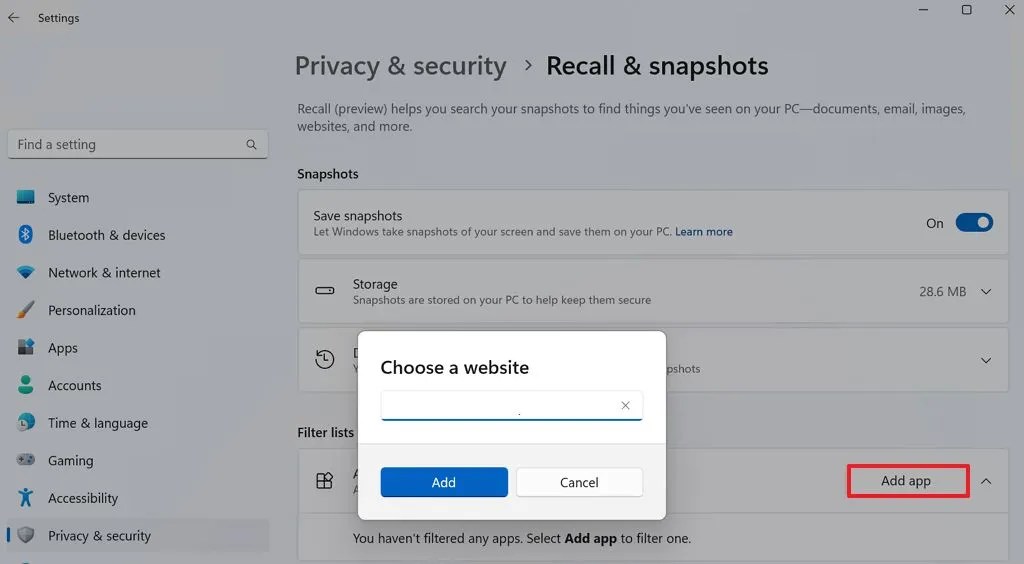
Richiama app/immagine escludi: Microsoft -
Scegli l’app che desideri escludere da Recall.
-
Fare clic sul pulsante Aggiungi .
-
Ripeti i passaggi per filtrare più app (se necessario).
Una volta completati i passaggi, la funzione Richiama non scatterà più istantanee di nessuna delle app escluse dall’elenco dei filtri.
Filtra i siti Web da Recall su Windows 11
Per escludere i siti Web dalla funzione Richiamo, utilizzare questi passaggi:
-
Apri Impostazioni .
-
Fare clic su Privacy e sicurezza .
-
Fare clic sulla pagina Richiamo e istantanee .
-
Fai clic sul pulsante Aggiungi sito web nella sezione “Elenchi filtri”.
-
Conferma il dominio del sito web che desideri escludere.

Il richiamo esclude il sito Web/immagine: Microsoft -
Fare clic sul pulsante Aggiungi .
-
Ripeti i passaggi per filtrare altri siti (se necessario).
Dopo aver completato i passaggi, la sequenza temporale AI interromperà il salvataggio delle informazioni su un sito Web specifico dall’elenco dei filtri.
La funzionalità Recall dovrebbe essere disponibile a partire dal 18 giugno 2024, quando i produttori inizieranno a spedire i loro nuovi PC Copilot Plus.


Lascia un commento